Стикерпаки в Телеграме стали очень популярными среди пользователей сообщества. Они добавляют яркие и выразительные эмоции в переписку, делают общение более интересным и разнообразным. Если вы хотите добавить свой собственный стикер в стикерпак Телеграм, то вы попали по адресу!
Добавление стикеров в стикерпак происходит очень просто и доступно даже для новичков. Для этого вам понадобится всего лишь несколько минут свободного времени и стикер, который вы хотите добавить. В статье я расскажу вам о способах добавления стикера в стикерпак, чтобы вы могли делиться своими эмоциями с вашими друзьями и подписчиками!
Главное, что нужно знать перед тем, как добавить стикер в стикерпак Телеграм – это то, что стикеры должны соответствовать определенным требованиям, чтобы быть принятыми в стикерпак. Это касается как графического оформления, так и содержания стикера. Но не стоит переживать – придерживаясь нескольких простых правил, вы сможете создать и добавить стикер, который будет удовлетворять всем требованиям!
Создание стикерпака в Телеграм

Чтобы создать стикерпак в Телеграм, следуйте этим простым шагам:
1. Откройте приложение Телеграм на своем устройстве.
2. Найдите и откройте бота @Stickers.
3. Введите команду "/newpack" для создания нового стикерпака.
4. Бот попросит вас ввести название стикерпака.
5. Введите название, затем бот попросит ввести короткий идентификатор для стикерпака. Это имя будет использоваться в URL-адресе стикерпака.
6. Придумайте и введите короткий идентификатор и отправьте его боту.
7. Затем выберите стикер, который вы хотите добавить в новый стикерпак.
8. Отправьте боту выбранный стикер. Повторите этот шаг для каждого стикера, который вы хотите добавить в стикерпак.
9. Когда вы завершили добавление стикеров, введите команду "/publish" для публикации стикерпака.
10. Бот предложит вам добавить обложку для стикерпака. Загрузите изображение обложки, если хотите, затем бот подтвердит публикацию стикерпака.
11. После публикации вы получите ссылку на ваш стикерпак. Вы также можете найти его в разделе "Стикеры" в приложении Телеграм.
12. Поздравляю! Вы только что создали свой собственный стикерпак в Телеграм.
Настройка стикерпака

Чтобы добавить новый стикер в стикерпак Телеграм, выполните следующие шаги:
- Откройте окно чата или группы - выберите нужного получателя или создайте новую группу, в которую хотите добавить стикер.
- Нажмите на значок стикеров - это маленькая кнопка внизу экрана, рядом с полем ввода сообщений. Она обозначена значком в виде смайлика или стикера.
- Выберите стикерпак - внизу экрана вы увидите список доступных стикерпаков. Пролистайте его и найдите нужный стикерпак.
- Добавьте стикер в стикерпак - внутри стикерпака найдите пустое место со значком «+». Нажмите на него, чтобы добавить новый стикер в стикерпак.
- Выберите стикер для добавления - на следующем экране вы сможете выбрать стикер из галереи, камеры или из коллекции стикеров, которые вы можете загрузить из файла.
- Подтвердите добавление стикера - после выбора стикера нажмите кнопку «Добавить», чтобы завершить процесс добавления. Новый стикер будет доступен в стикерпаке.
Теперь вы знаете, как добавить новый стикер в стикерпак Телеграм и настроить свою коллекцию стикеров.
Как найти нужный стикер для стикерпака
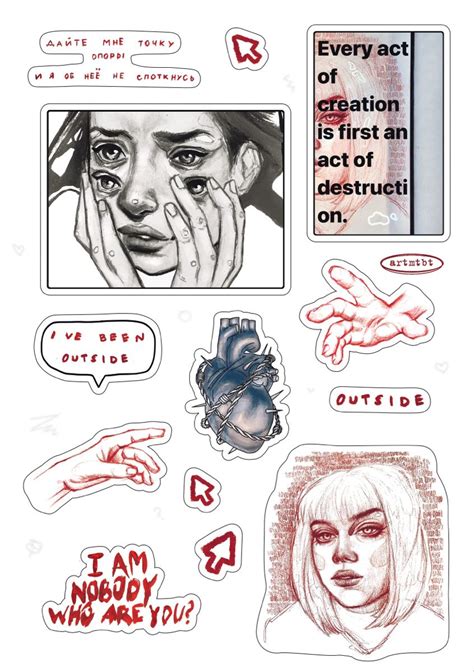
Чтобы найти нужный стикер для своего стикерпака в Телеграме, вам понадобится:
- Открыть Telegram и перейти в чат, в который хотите добавить стикер.
- Нажать на поле ввода сообщения, чтобы открыть клавиатуру.
- Нажать на значок "стикеры" рядом с полем ввода.
- В появившемся окне стикеров сверху найдите строку поиска и введите ключевое слово или фразу, связанную со стикером, который вы ищете.
- После ввода ключевого слова или фразы нажмите на значок поиска рядом со строкой поиска.
- Телеграм отобразит все стикеры, связанные с вашим запросом. Прокручивайте вниз, чтобы просмотреть все результаты.
- Когда вы найдете нужный стикер, нажмите на него, и он будет добавлен в поле ввода сообщения.
- Если вы хотите добавить стикер в свой собственный стикерпак, нажмите на изображение стикера и выберите опцию "Добавить в мои стикеры".
Теперь вы знаете, как найти и добавить нужный стикер в свой стикерпак в Телеграме! Пользуйтесь стикерами для общения с друзьями и близкими.
Как добавить стикер в стикерпак
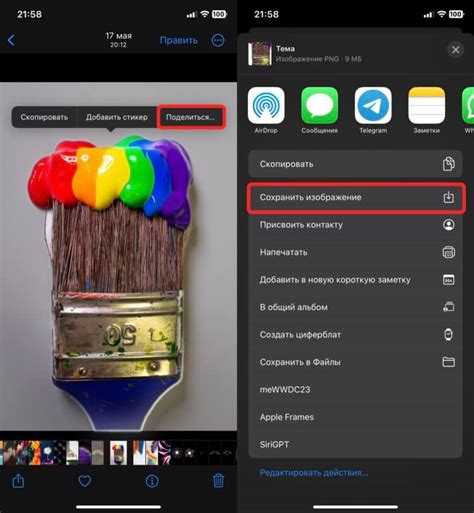
Шаги, которые нужно выполнить для добавления стикера в стикерпак в Telegram:
Шаг 1: Откройте Telegram и перейдите в раздел чатов.
Шаг 2: Найдите чат, в который вы хотите добавить стикер, и откройте его.
Шаг 3: Нажмите на иконку стикеров, которая находится под полем ввода текста.
Шаг 4: В нижней части экрана появится панель со стикерами. Нажмите на значок "Добавить стикеры".
Шаг 5: В поисковой строке введите название или ключевое слово, чтобы найти нужный стикер. Вы можете также просмотреть доступные стикеры по категориям.
Шаг 6: Когда вы найдете нужный стикер, нажмите на него, чтобы увидеть его в полном размере.
Шаг 7: Нажмите на кнопку "Добавить в мои стикеры".
Шаг 8: Теперь выберите стикерпак, в который вы хотите добавить этот стикер, или создайте новый пакет.
Шаг 9: После выбора пакета нажмите на кнопку "Добавить стикер" или "Сохранить".
Шаг 10: Готово! Ваш выбранный стикер успешно добавлен в стикерпак в Telegram.
Теперь вы можете использовать его в разговорах и делиться им с друзьями.
Проверка добавленного стикера

После того, как вы добавили стикер в свой стикерпак в Телеграме, вам необходимо убедиться, что стикер был успешно добавлен.
Для этого перейдите в окно чата или канала, в котором вы хотите использовать новый стикер. Затем нажмите на кнопку смайлика внизу экрана, чтобы открыть панель смайликов.
В открывшейся панели выберите вкладку "Стикеры" и прокрутите список стикеров до конца. Если ваш новый стикер отображается среди других стикеров в панели, это означает, что добавление прошло успешно.
Кроме того, вы можете проверить наличие нового стикера, отправив его в чат или канал. Если после отправки стикер отображается и другие участники могут его увидеть и использовать, значит добавление стикера прошло успешно.
Важно помнить, что добавление стикера может занять некоторое время, особенно если у вас много других стикеров в стикерпаке. Если ваш стикер не отображается сразу после добавления, рекомендуется подождать некоторое время и повторить проверку позже.
Редактирование стикера в стикерпаке
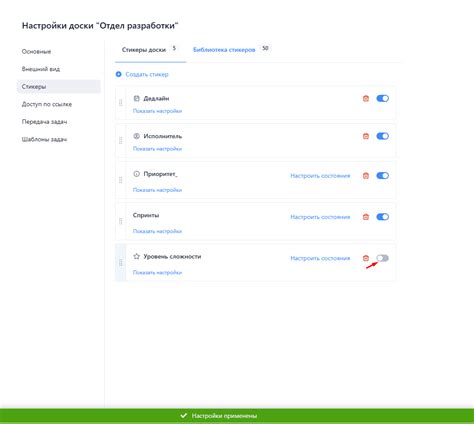
Шаги, описанные ниже, помогут вам редактировать стикер в своем стикерпаке Телеграм:
- Откройте приложение Телеграм и перейдите в нужный вам чат.
- Найдите стикер, который вы хотите отредактировать, и нажмите на него.
- В открывшемся окне выберите опцию "Отправить стикер" внизу экрана.
- Выберите "Добавить в мои стикеры".
- Теперь вы должны перейти в раздел "Мои стикеры". Для этого нажмите на значок стикера внизу экрана.
- Найдите нужный вам стикерпак и откройте его.
- Нажмите на иконку карандаша, расположенную рядом со стикером, который вы хотите редактировать.
- Вы сможете изменить сам стикер, добавить текст или эмодзи, а также обрезать его по своему желанию.
- После того, как вы закончите редактирование, нажмите "Готово".
- Ваш стикер теперь будет обновлен и готов к использованию в чатах.
Таким образом, вы можете легко и быстро редактировать стикеры в своем стикерпаке Телеграм и придавать им уникальный вид.
Удаление стикера из стикерпака
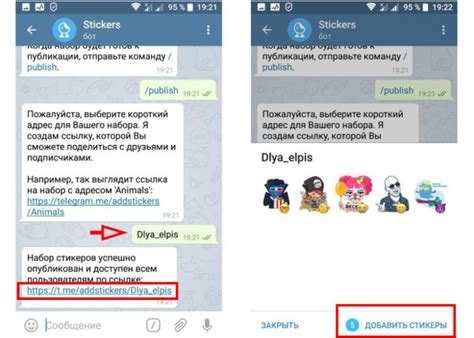
Чтобы удалить стикер из стикерпака в Телеграме, следуйте этим шагам:
- Откройте приложение Телеграм на своем устройстве.
- Перейдите в раздел "Чаты" и выберите чат, в котором находится стикерпак, из которого вы хотите удалить стикер.
- Нажмите на иконку смайла на нижней панели навигации, чтобы открыть панель стикеров.
- Прокрутите панель стикеров влево или вправо, чтобы найти нужный стикер в стикерпаке.
- Удерживайте палец на стикере, который вы хотите удалить, пока не появится контекстное меню.
- Выберите опцию "Remove sticker" (Удалить стикер) в контекстном меню.
- Подтвердите удаление стикера, нажав на кнопку "Remove" (Удалить) в появившемся диалоговом окне.
После выполнения этих шагов выбранный стикер будет удален из стикерпака в Телеграме. Обратите внимание, что удаление стикера из стикерпака не приведет к удалению его из других чатов, в которых вы его использовали ранее.
Переименование стикерпака

Чтобы переименовать стикерпак в Телеграм, выполните следующие шаги:
- Откройте приложение Телеграм на своем устройстве.
- Перейдите в раздел "Стикеры", который обычно находится в нижней части интерфейса.
- Выберите стикерпак, который вы хотите переименовать.
- Нажмите на кнопку с иконкой шестеренки или настройки рядом с именем стикерпака.
- В открывшемся меню выберите опцию "Переименовать стикерпак".
- Введите новое имя для стикерпака и нажмите кнопку "Готово" или подтверждающую стрелку, если она доступна.
После выполнения этих шагов ваш стикерпак будет переименован в выбранное вами имя.
Передача стикерпака другому пользователю
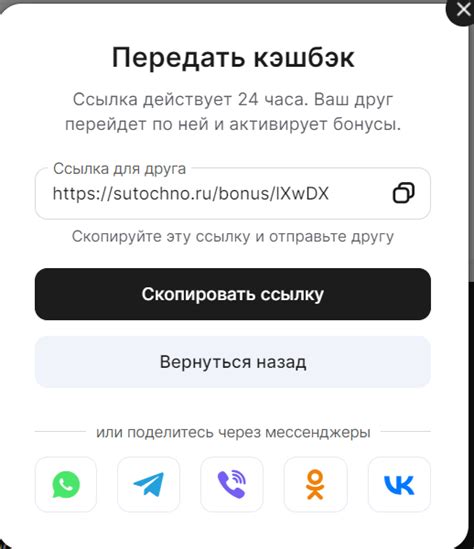
Передача стикерпака другому пользователю в Телеграм позволяет поделиться набором стикеров с друзьями или знакомыми. Благодаря этой функции, вы можете отправить стикерпак в чат или личное сообщение, чтобы другой пользователь мог добавить его в свою коллекцию стикеров.
Чтобы передать стикерпак другому пользователю в Телеграм, выполните следующие шаги:
- Откройте Телеграм и найдите стикерпак, который вы хотите передать.
- Нажмите на иконку стикера, чтобы открыть его в полном размере.
- В правом нижнем углу экрана нажмите на кнопку «Поделиться».
- Выберите диалог или чат, в который вы хотите отправить стикерпак.
- Нажмите на кнопку «Отправить», чтобы передать стикерпак выбранному пользователю.
Получив стикерпак от другого пользователя, чтобы добавить его в свою коллекцию стикеров, выполните следующие шаги:
- Откройте сообщение, в котором вам был отправлен стикерпак.
- Нажмите на стикерпак, чтобы открыть его в полном размере.
- В правом нижнем углу экрана нажмите на кнопку «Добавить в мои стикеры».
После выполнения этих шагов стикерпак будет добавлен в вашу коллекцию стикеров, и вы сможете использовать его в своих сообщениях.
Удаление стикерпака
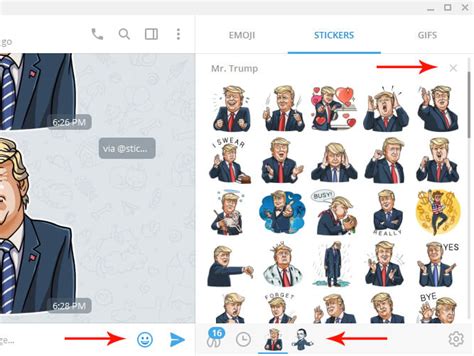
Чтобы удалить стикерпак в Телеграме, выполните следующие шаги:
- Откройте чат или группу, в которой вы хотите удалить стикерпак.
- Нажмите на иконку стикеров, расположенную справа от поля ввода сообщения.
- Откроется панель со стикерами и стикерпаками. Пролистайте список стикерпаков и найдите тот, который вы хотите удалить.
- Нажмите на иконку "..." (три точки) рядом с названием стикерпака.
- В появившемся меню выберите опцию "Удалить".
- Подтвердите удаление стикерпака, нажав на кнопку "Удалить" во всплывающем окне.
После выполнения этих шагов стикерпак будет удален и больше не будет доступен для использования в чатах и группах.